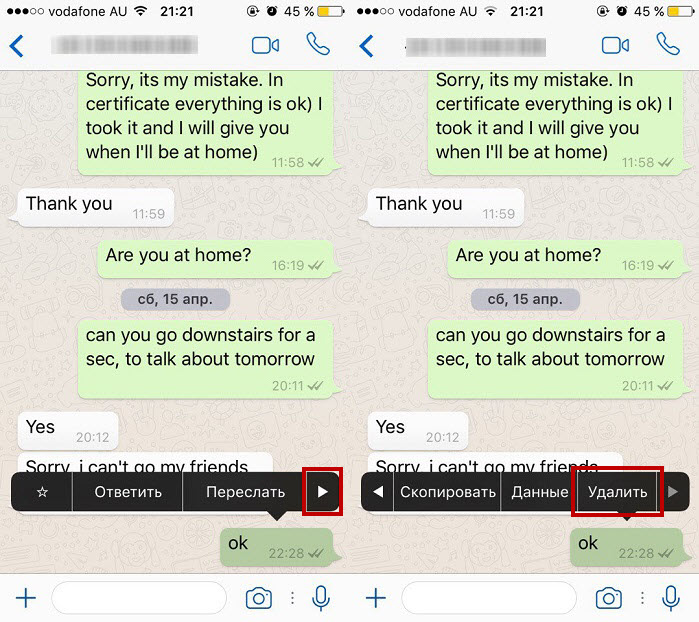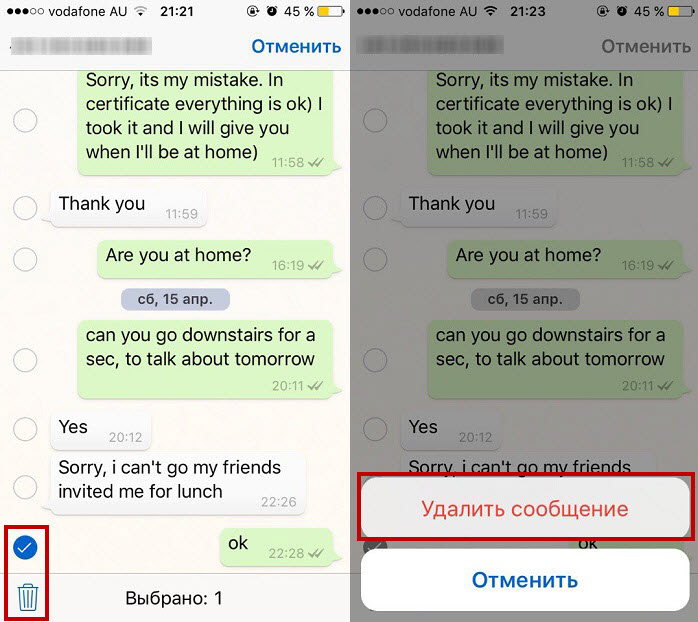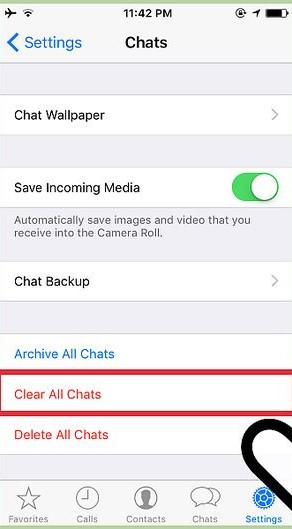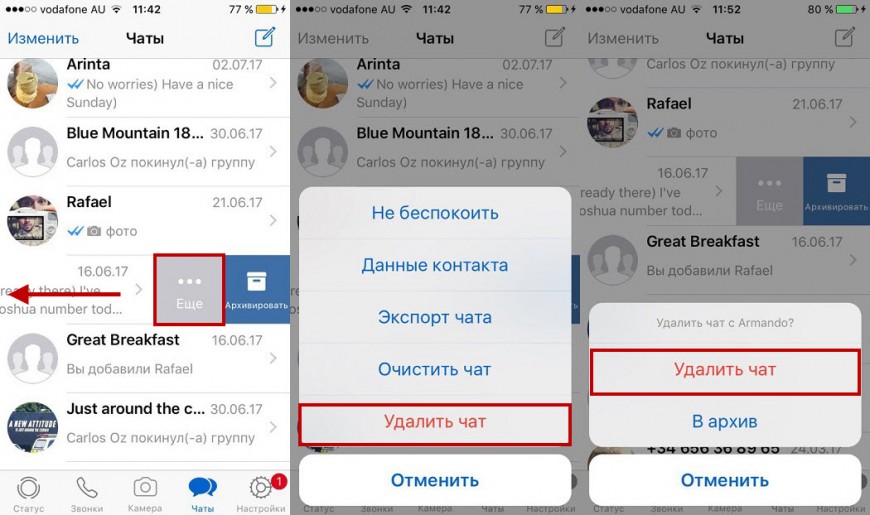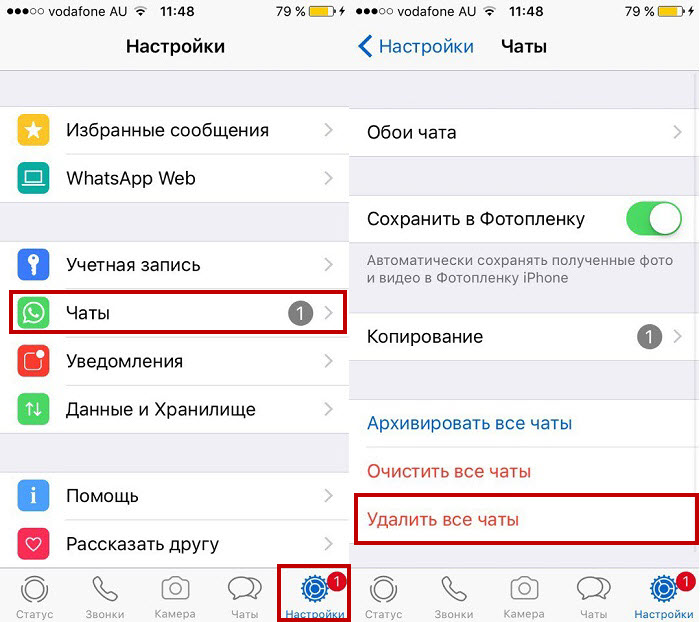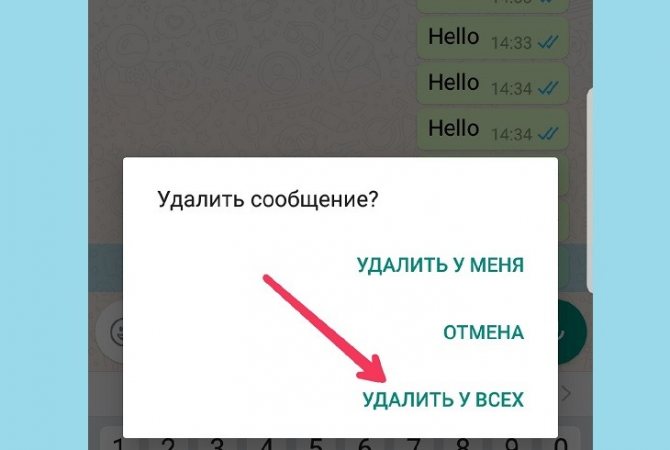- Удаление отправленного сообщения в WhatsApp на iPhone
- Удаление сообщения у всех
- Очистка чатов
- Удаление чатов
- Guide-Apple
- Самые интересные новости о технике Apple и не только.
- Как удалить сообщение, переписку, группу, контакт, аккаунт в WhatsApp на iPhone?
- Как удалить сообщение в WhatsApp на iPhone?
- Как удалить переписку (чат) в Вотсапе на Айфоне?
- Как удалить контакт в Ватсапе на Айфоне?
- Как удалить группу в Ватсапе на iPhone?
- Как удалить аккаунт (профиль) в WhatsApp на iPhone?
- Выводы
- Как в Ватсапе удалить сразу всю переписку у собеседника — на Андроид и Айфоне в 2021 году
- Можно ли удалить сразу всю переписку в Ватсапе у собеседника и как это сделать незаметно в 2021 году
- Можно ли обойти ограничение по времени для двойной очистки переписки в WhatsApp в 2021 году
- Как удалить сообщение у собеседника до и после прочтения без возможности восстановления на телефоне и ПК
- На Android устройстве
- На Айфоне
- Инструкция для ПК на Windows
- Удаление переписки и голосовых сообщений в WhatsApp в одностороннем порядке
Удаление отправленного сообщения в WhatsApp на iPhone
Как удалить сообщение в Ватсапе на Айфоне, если вы случайно написали не в тот чат, ошиблись при наборе текста или просто передумали доносить до других людей информацию? Раньше такой возможности не было, но в конце 2017 года разработчики мессенджера начали тестировать функцию «Удалить у всех».
Удаление сообщения у всех
Смоделируем ситуацию: вы отправили сообщение и только после этого поняли, что ошиблись чатом. Что делать? Как можно скорее выделять послание и стирать его из диалога. Подобная функция давно работает в Telegram. WhatsApp оценил удобство решения и тоже добавил возможность удаления сообщения у себя и у всех. Чтобы стереть послание:
- Откройте диалог.
- Найдите сообщение. Нажмите на него и держите палец до появления дополнительного меню.
- Пролистайте меню вправо и выберите вариант «Удалить» (Delete).
- Нажмите на пиктограмму корзины в левом нижнем углу.
- Укажите режим удаления – только на устройстве, с которого было отправлено сообщение, или у всех получателей.
Удалить сообщение можно из личных и групповых чатов, даже если кто-то успеет его прочитать. Получатель (или получатели в групповых чатах) увидят уведомление о том, что сообщение было удалено, так что приготовьтесь к объяснению того, что там было написано и почему вы это сначала отправили, а потом стерли.
Единственное ограничение функции – удалить сообщение у всех можно в течение 7 минут после отправки. По истечении этого времени останется только один пункт: «Удалить у меня». На Android удаление работает аналогичным образом, так что не имеет значения, с какой платформы вы общаетесь.
Главное требование – на устройстве должна быть установлена последняя версия WhatsApp, так как это новая функция, которая прилетает в приложение вместе с апдейтом.
Если вы или получатель не используете последнюю версию приложения, функция не будет работать. Если сообщение было удалено не у всех, вы не получите уведомление об успешном завершении операции.
Очистка чатов
Как удалить отправленное сообщение в Ватсапе на Айфоне мы разобрались, но есть еще несколько вопросов, связанных с диалогами в мессенджере. Например, как полностью очистить чат от сообщений. Нужно понимать, что чистым он станет только у вас; у собеседника переписка сохранится в полном объеме, если он не удалит ее самостоятельно.
Индивидуальный и групповой чаты очищаются по одной схеме:
- Откройте экран «Чаты» и проведите влево по диалогу, который нужно очистить.
- Нажмите «Еще» и выберите «Очистить».
- Выберите режим чистки: «Удалить все» или «… все, кроме избранных».
Вы можете очистить все имеющиеся чаты одновременно, использовав специальную функцию в настройках мессенджера.
- Откройте настройки WhatsApp.
- Выберите раздел «Чаты».
- Нажмите «Очистить все чаты».
- Введите номер телефона.
- Нажмите «Очистить все чаты», чтобы подтвердить намерения.
Все сообщения их всех чатов будут удалены, но только на вашем телефоне. Вы можете попросить собеседников выполнить аналогичную процедуру, но до тех пор вся переписка будет храниться у них на устройствах.
Удаление чатов
Даже очищенные от сообщений диалоги будут отображаться в мессенджере на экране «Чаты». Чтобы убрать их оттуда, необходимо выполнить еще одну операцию – удаление чата. Для индивидуального чата рабочей будет такая инструкция:
- Откройте экран «Чаты».
- Найдите диалог, который нужно убрать. Проведите по нему пальцев справа налево.
- Нажмите «Еще», выберите «Удалить чат» и подтвердите решение.
Можно использовать другой порядок действий: откройте экран «Чаты», нажмите «Изменить» в левом верхнем углу, выберите чат и тапните «Удалить».
Чтобы избавиться от группового чата, сначала придется из него выйти. Для этого:
- На экране «Чаты» проведите справа налево по диалогу, который больше не нужен.
- Нажмите «Еще», выберите «Выйти из группы» и подтвердите.
- Снова проведите по чату влево, выберите «Удалить группу» и подтвердите решение.
Если вы хотите удалить все чаты сразу, то знайте, что это можно сделать только с индивидуальными диалогами. Групповые чаты после использования функции массового удаления останутся на экране, и избавиться от них можно только тем способом, который приведен выше. Но индивидуальных диалогов обычно намного больше, так что основную работу по очистке экрана мессенджера можно выполнить в пять действий:
- Откройте настройки WhatsApp.
- Выберите раздел «Чаты».
- Нажмите «Удалить все чаты».
- Введите номер телефона.
- Выберите «Удалить все чаты».
Индивидуальных бесед больше не будет на экране, а с групповыми диалогами вы быстро разберетесь по одиночке, использовав алгоритм, предложенный выше. Можно вообще не делать ничего отдельно, а просто удалить приложение — эффект будет тот же.
Источник
Guide-Apple
Самые интересные новости о технике Apple и не только.
Как удалить сообщение, переписку, группу, контакт, аккаунт в WhatsApp на iPhone?
Мессенджеры уже давно стали частью нашей жизни. Одним из самых популярных на сегодня является WhatsApp и пользователи iPhone с удовольствием им пользуются.
Но иногда возникают небольшие проблемы и люди ищут как можно удалить в Ватсапе самое обычное сообщение, переписку, группу, контакт и конечно же аккаунт.
Давайте разберем каждый момент по порядку. Покажу и расскажу, как это все делается и какие могут быть последствия. Если вас интересует определенный пункт, то просто перейдите на нужный пункт в списке.
Как удалить сообщение в WhatsApp на iPhone?
Самым популярным вопросом с этим мессенджером является именно удаление сообщения. Мы часто отправляем что-то не подумав и потом стараемся его удалить, чтобы собеседник не смог прочитать.
Схема в Вотсапе такая: если вы видите одну галочку, то шансы удалить еще есть. Но если две, то это означает, что этот человек прочитает этот текст на все сто процентов.
Обычно вы видите две галочки из-за того, что используете программу с включенным интернетом. Написав текст и отправив, появляется именно две галочки, ведь это означает, что оно уже на сервере.
Когда они окрашиваются в синий цвет, то сообщение прочитано. Думаю вы это и так знаете, но стоило напомнить и возможно кто-то забыл.
Тем не менее, удаление сообщение будет выглядеть примерно так:
- зажимаем на сообщение, которое хочется удалить и жмем на стрелочку справа;
- дальше выбираем пункт Удалить;
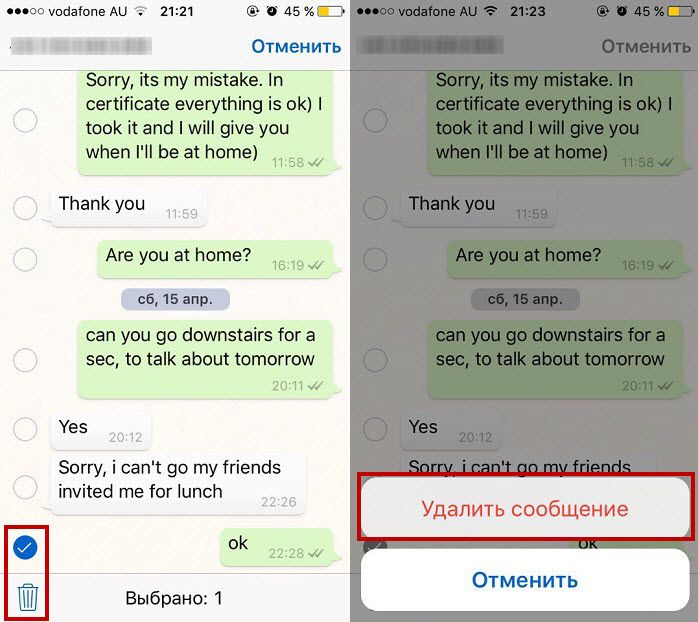
Теперь вы не будете видеть это сообщение, но это не означает, что у собеседника оно тоже исчезло. Тут такая же схема как с обычными смс. Если отправил, то исправить уже ничего не получится.
Как удалить переписку (чат) в Вотсапе на Айфоне?
Следующим объектом для удаления в WhatsApp являются чаты. Чаще всего у людей появляются временные переписки, в которых потом просто нету необходимости.
Поэтому, чтобы не было много лишней информации, люди частенько чистят этот список. Зачем лишний текст, ведь он может только мешать поискам нужного чата.
Удаление одного чата:
- просто проводим пальцем влево на нужной переписке, чтобы появилось дополнительное меню;
- жмем Еще и Удалить чат;
- а потом еще раз Удалить чат.
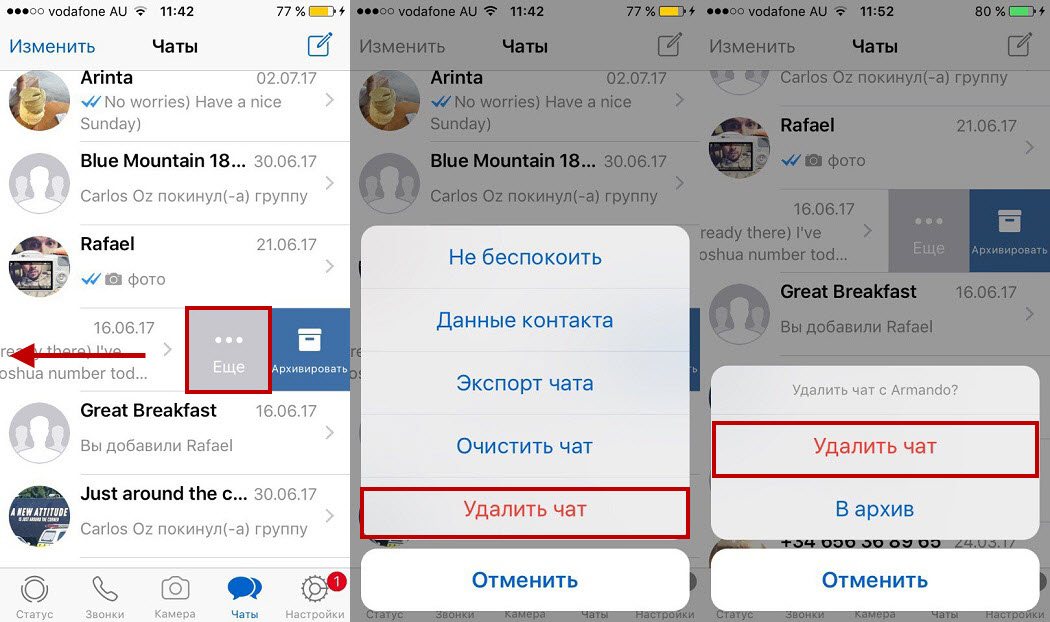
Удаление одной или нескольких переписок:
- жмем Изменить и выбираем нужные объекты для удаления, поставив напротив галочки;
- выбираем справа внизу Удалить;
- подтверждаем свои намерения нажав Удалить чаты.
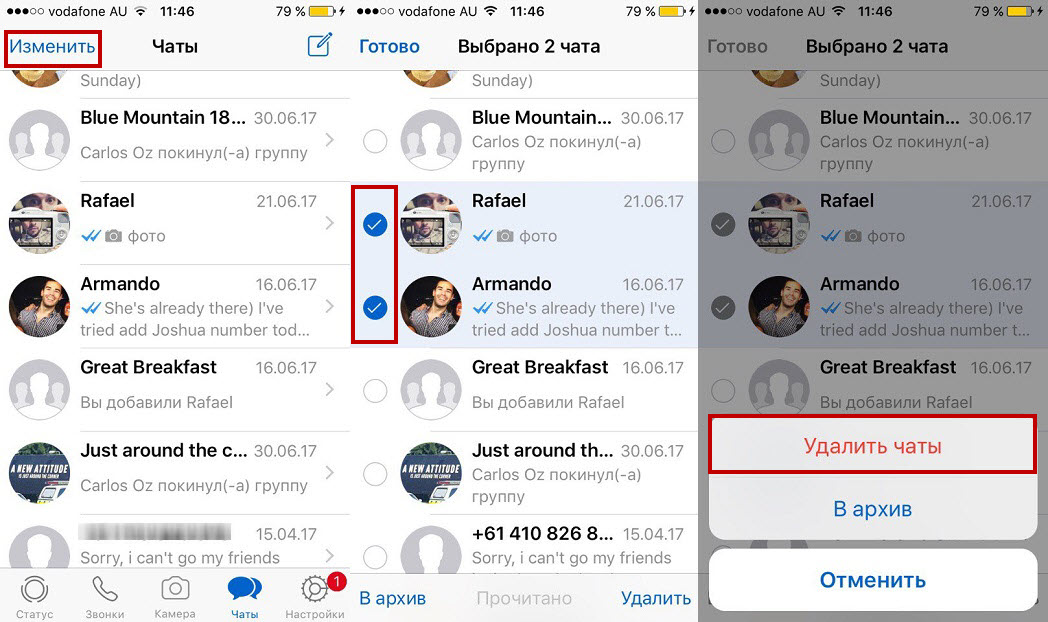
Удаление сразу всех переписок:
- переходим в Настройки и ищем пункт Чаты;
- ищем в самом низу Удалить все чаты.
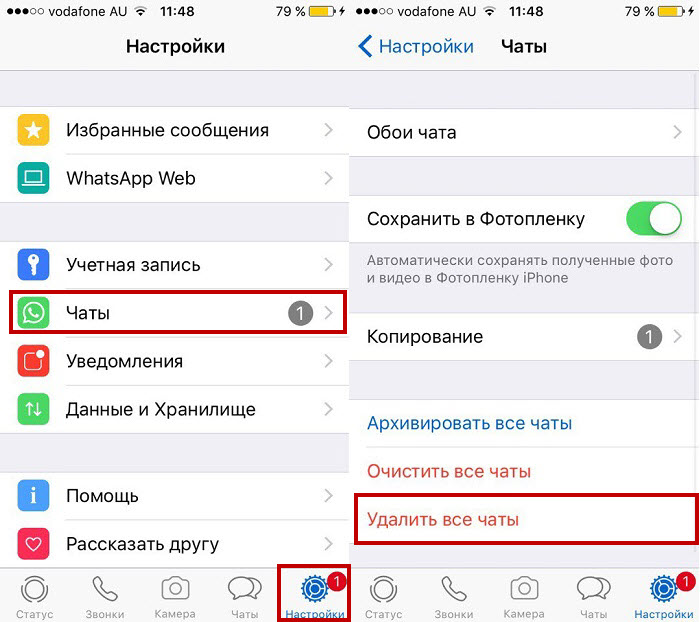
Вот такие три способа существуют и тут вы уже должны выбирать по ситуации. Бывает, что хочется удалить только один чат, но может быть, что понадобится очистить несколько определенных.
Как удалить контакт в Ватсапе на Айфоне?
Бывают и такие ситуации, когда у вас в списке контактов есть ненужные люди, с которыми вы уже давно не общаетесь и хотели бы их просто удалить из WhatsApp.
Как вы знаете, контакты подтягиваются из вашей записной книги. Поэтому, просто удаляем контакт из вашей записной книги на iPhone:
- жмем на ярлык Телефон и ищем нужный контакт;
- дальше нажимаем на него и выбираем Изменить;
- листаем в самый низ и жмем Удалить контакт.

Чтобы проверить или есть контакт, нажимаем на кнопку создание чата и если в списке контактов нужного имени нету, то вы успешно справились с задачей.
Если хотите, чтобы этот контакт был в вашей записной книге, но он не мог с вами общаться, то его можно просто заблокировать.
Все в том же списке контактов мессенджера ищем нужный, нажимаем на его имя и потом внизу будет пункт «Заблокировать».
Как удалить группу в Ватсапе на iPhone?
Групповые чаты являются весьма популярными в любом мессенджере и как не старанно, WhatsApp не стал исключением. Весьма удобно, добавил нужное количество человек и общаешься себе на Айфоне.
Для удаления группы у вас должны соблюдены два момента:
- вы должны быть администратором;
- нужно удалить всех участников группы (заходим в группу — нажимаем на название — нажимаем на участника — Удалить из группы).
После выполненных условий, у вас появится опция удаления. Схема удаления будет точно такая же, как и с чатами.
Как удалить аккаунт (профиль) в WhatsApp на iPhone?
Последним пунктом на сегодня является удаление профиля. Возможно вам просто надоел мессенджер Вотсап и вы просто не хотите его больше видеть на своем Айфоне.
Как вы понимаете, если вы удалите свой аккаунт, то потом уже вернуть ничего не получится. Он удалится раз и навсегда. Потом придется создавать новый.
Следуем таким шагам, если вы намерены весьма серьезно:
- переходим на вкладку Настройки и жмем Учетная запись;
- дальше выбираем Удалить учетную запись;
- вводим свой телефон и еще раз жмем Удалить учетную запись.
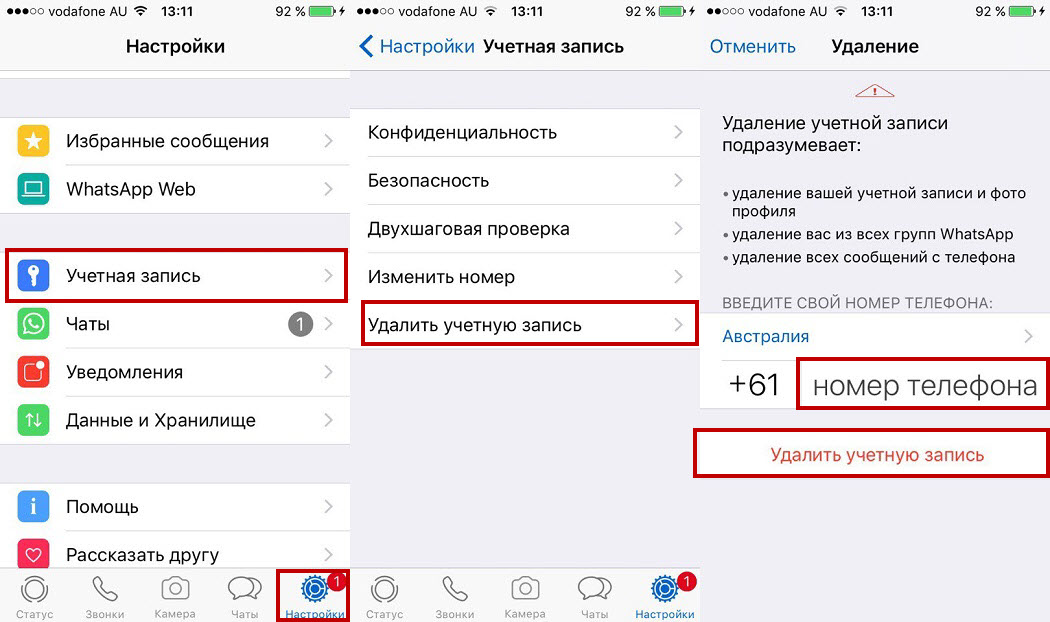
Даже если вы сделали это случайно, то вернуть обратно все данные назад не получится. Вы удаляете в первую очередь все данные учетной записи, также вы будете удалены из всех групп, ну и напоследок, удаляться истории сообщений как с телефона, так и с резервной копии в облаке.
Выводы
Думаю насчет этих моментов навряд ли будут какие-то изменения в будущем, но на всякий случай напишу, что использовал версию WhatsApp 2.17.41.
Теперь вы знаете абсолютно все. Как удалить сообщение, переписку, группу, контакт или даже профиль. Теперь это задача для вас не составит никаких проблем.
Если есть вопросы на эту тему, то задавайте и по возможности постараюсь ответить.
Источник
Как в Ватсапе удалить сразу всю переписку у собеседника — на Андроид и Айфоне в 2021 году
Возможность удалить переписку в WhatsApp – это опция, которая может понадобиться многим. Существуют самые разные ситуации, при которых вам нужно удалить сообщения. Сделать это только у себя достаточно просто. Однако в некоторых случаях, крайне важно, чтобы собеседник не мог больше видеть отправленные вами СМС, поэтому далее будут рассмотрены все доступные варианты двойной очистки мессенджера.
Можно ли удалить сразу всю переписку в Ватсапе у собеседника и как это сделать незаметно в 2021 году
Благодаря тому, что приложение обновило свои возможности, теперь удалять сообщения достаточно просто. Ранее у пользователей была такая возможность только в первые 7 минут, теперь же на это даётся больше часа.
Однако, чтобы сообщение больше не высвечивалось у вас и у вашего получателя, вы оба должны использовать самую последнюю версию Ватсап, в противном случае может произойти сбой и ничего не получится.
Если собеседник использует приложение на устройстве, работающем на операционной системе iOS, то те медиафайлы, которые вы ему отправили, могут сохраниться в разделе «Фото» даже в том случае, если вы удалите сообщение из чата.

Также, если удаление не будет успешным, то абонент будет текст, как будто вы его и не удаляли. Обратите внимание, что вы не будете получать уведомление, если сообщение не получится удалить по каким-либо техническим причинам. Программа даёт вам около часа на то, чтобы запросить «удаление у всех пользователей», после этого совершить такое действие будет невозможно.
Можно ли обойти ограничение по времени для двойной очистки переписки в WhatsApp в 2021 году
Ранее удалить сообщение у вашего собеседника можно было только в том случае, если он не читал текст. Теперь это можно сделать даже без этого условия, но только в течение первых 70 минут после отправки.
Если же вам необходимо удалить более старую переписку, то есть несколько хитростей, которые позволят вам обойти правила и обмануть систему.
Для этого следует:
- Активировать на устройстве режим полёта.
- Зайти в настройки «Дата и время» и отключите опцию «Автоматическое определение времени».
- Установить дату, которая будет соответствовать отправке нежелательного сообщения.
- Перейти в чат и удалить нужный текст.
- Вернуть исходные настройки и пользоваться телефоном в обычном режиме.
Такой метод пока работает, однако скоро он может стать недоступным. А до тех пор можете смело использовать такую хитрость, используя ее и тогда, когда речь идет об общих чатах. Даже в том случае, если один из участников уже прочёл SMS, вы всё равно сможете его удалить.
Как удалить сообщение у собеседника до и после прочтения без возможности восстановления на телефоне и ПК
Если вам необходимо удалить переписку с собеседником незаметно, то следует рассмотреть сразу несколько вариантов, как сделать это правильно. Важно подчеркнуть, что порядок действий может немного отличаться, если речь идёт о смартфонах и персональном компьютере.
Однако конечная цель у них одна. В данном случае удаляются текстовые сообщения, однако медиафайлы, по типу фото или видео, а также голосовых сообщений могут сохраняться в соответствующих папках на телефоне вашего собеседника.
На Android устройстве
Прежде всего рассмотрим руководство для устройств, работающих под управлением системы Android.
Оно подразумевает выполнение следующих действий:
- Откройте чат, в котором вам нужно удалить сообщения.
- Зажмите СМС, а после того как оно выделится, кликните по вкладке «Корзина», которая появится в верхней панели.
- Откроется соответствующее окно, где вам на выбор будет предложено несколько вариантов: «Удалить у меня», «Отмена» и «Удалить у всех».
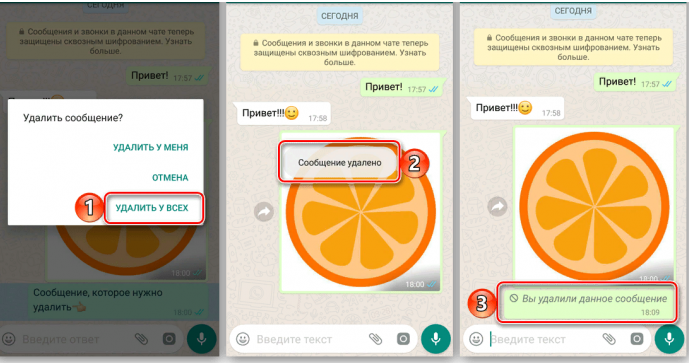
После того как вы выберете пункт «Удалить у всех», появится соответствующее уведомление о том, что сообщение очищено, и ваш собеседник или собеседники в чате будут видеть вкладку с информацией о том, что вы удалили это сообщение. Если вы хотите удалить сразу несколько сообщений, то просто выделите все необходимое и повторите описанную выше процедуру.
На Айфоне
В данном случае вам необходимо провести аналогичную операцию. Выделите и удерживайте утратившие свою актуальность сообщения до тех пор, пока не появится тёмная панель. В ней будет предложен список команд, где необходимо выбрать «Удалить», а после этого кликнуть по строке «Удалить у всех».
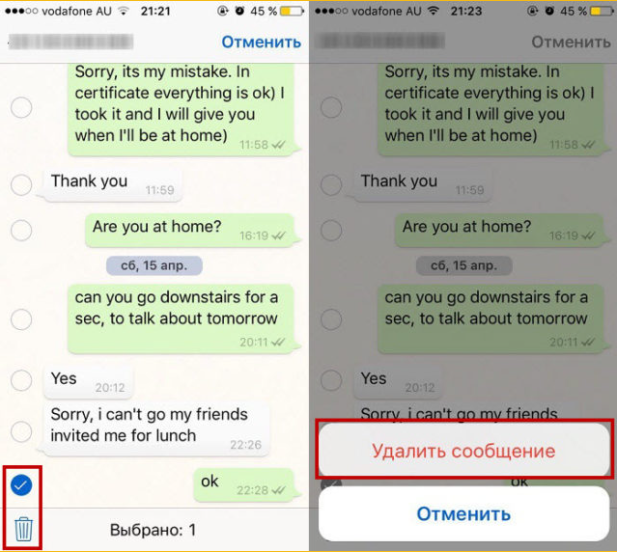
Инструкция для ПК на Windows
Если у вас есть актуальная версия приложение Ватсап на персональном компьютере, то на ней вы также можете провести процедуру двойной очистки переписки. Для этого следует синхронизировать сообщения, а также контакты с телефоном, после чего выбрать нужный текст, вызвать контекстное меню и выбрать строку удалить для всех, ровно таким же образом, как делается на Андроид-устройствах или гаджетах, работающих на iOS.
Удаление переписки и голосовых сообщений в WhatsApp в одностороннем порядке
То, как удалить сообщения от своего собеседника мы детально рассмотрели, однако на сегодняшний день достаточно популярен другой способ общения – голосовые записи. Для того чтобы удалить их, следует использовать всё те же правила, только в данном случае важно подчеркнуть, что голосовые меседжи в Ватсап сохраняются не только в чате, но ещё и во внутренней папке, если активировать определённую опцию.
Если активирована функция «Резервного копирования», удалённые файлы могут сохраняться в облаке, после чего их можно прослушать, без каких-либо особых действий, которые касаются восстановления. При этом вы не сможете ничего сделать, если получатель уже их прослушал.

С каждым годом мессенджеры становятся всё удобнее для работы и общения. Теперь, если вы напишите не тот текст, его всегда можно будет исправить или даже удалить до прочтения вашим собеседником. Главное, вложиться в установленные сроки, ограничивающие действия этой безусловно полезной опции.
Привет! С вами Мария — автор проекта IS Social и по совместительству активный пользователь социальных сетей. Я расскажу вам о том, как быть во всех мессенджерах и не разорваться, а также научу вас получать не только удовольствие, но и пользу от пребывания в соцсетях. Вперед!
Источник